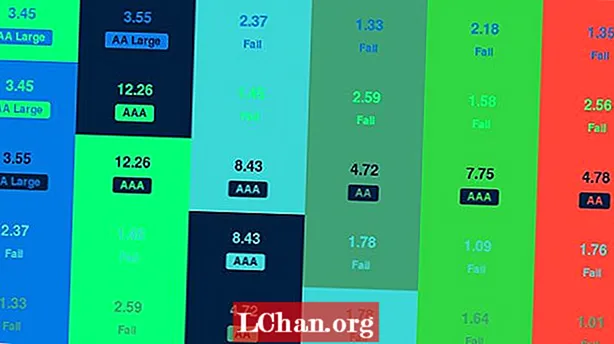Conţinut
- Scena 1. Schimbați parola Apple ID atunci când vă amintiți
- Scena 2. Schimbați parola Apple ID când ați uitat-o
- Metoda de autentificare cu doi factori
- Metoda de verificare în doi pași
- Sfaturi suplimentare: Recuperați ID-ul Apple cu iOS Password Manager
- Linia de fund
ID-ul Apple este vital pentru dispozitivele dvs. Apple, deoarece fără el nu puteți utiliza iCloud, Facetime, iMessage, nu puteți instala aplicații din App Store sau utiliza iTunes. Trebuie să îl securizați și să păstrați confidențialitatea ID-ului Apple și parola acestuia, astfel încât nicio altă persoană să nu vă poată folosi contul pentru activități rele. În acest post vă vom ghida să schimbați parola Apple ID dacă ați uitat-o sau dacă doriți să schimbați parola din cauza problemelor de securitate. Următoarele sunt câteva metode care pot fi utilizate în acest scop.
- Scena 1. Schimbați parola ID-ului Apple atunci când vă amintiți
- Scena 2. Schimbați parola Apple ID când ați uitat-o
- Sfaturi suplimentare: Recuperați ID-ul Apple cu Managerul de parole iOS
Scena 1. Schimbați parola Apple ID atunci când vă amintiți
Dacă vă amintiți parola Apple ID, dar totuși doriți să modificați parola Apple din motive de securitate sau din alte motive, puteți urma pașii de mai jos. Trebuie să fiți siguri că trebuie să păstrați noua parolă în siguranță și confidențială. De asemenea, trebuie să-l păstrați în memorie, astfel încât să nu-l uitați.
Pasul 1: Accesați pagina contului ID Apple: https://appleid.apple.com din orice browser.
Pasul 2: Introduceți ID-ul Apple și apoi introduceți parola.

Pasul 3: Verifica-ti identitatea. Puteți obține codul de verificare fie pe dispozitivul dvs. de încredere, fie pe numărul de telefon.

Pasul 4: Introduceți codul de verificare.

Pasul 5: Vi se va solicita profilul dvs. Apple ID. Aici accesați secțiunea Securitate și faceți clic pe Modificare parolă.

Pasul 6: Va apărea o listă verticală. Mai întâi trebuie să introduceți parola curentă. Apoi introduceți o parolă nouă și confirmați parola nouă. Faceți clic pe Modificare parolă.

Cum să schimbați ID-ul Apple pe iPhone, dacă știți parola? Urmați pașii de mai jos.
Pasul 1: Mergi la Setări> [numele tău]> Parolă și securitate.

Pasul 2: Apăsați pe Modificare parolă.

Pasul 3: Introduceți parola nouă și verificați-o.

Pasul 4: V-ați schimbat parola. Trebuie să vă conectați la dispozitivele dvs. Apple cu noua parolă. Păstrați, de asemenea, noua parolă secretă și amintiți-vă bine.
Scena 2. Schimbați parola Apple ID când ați uitat-o
Dacă ați uitat parola Apple ID, trebuie să vă faceți griji cu privire la securitatea contului dvs. Nu puteți utiliza anumite aplicații deoarece necesită parolă pentru acces. Deci, întreaga situație este deranjantă și trebuie să o rezolvați. Dar nu știi cum să schimbi parola Apple? Puteți încerca această metodă și cu siguranță veți obține parola ID-ului Apple înapoi fără probleme. Urmați pașii de mai jos.
Pasul 1: Deschideți pagina contului Apple ID: https://appleid.apple.com.
Pasul 2: Faceți clic pe Ați uitat ID-ul Apple sau parola?

Pasul 3: Introduceți ID-ul Apple și apoi faceți clic pe Continuare.

Pasul 4: Alegeți opțiunea de care am nevoie pentru a-mi reseta parola.

Pasul 5: Puteți să vă resetați parola primind un e-mail sau răspunzând la întrebări de securitate. Alegeți orice opțiune și faceți clic pe Continuare.

Pasul 6: Dacă ați selectat Obțineți și trimiteți un e-mail, vi se va trimite un link pentru resetarea parolei. Puteți urmări linkul și puteți schimba parola. Dacă aveți răspunsurile la întrebările de securitate selectate, atunci trebuie să răspundeți la întrebarea pe care ați configurat-o când v-ați creat contul. Și după aceea puteți schimba parola.

Pasul 7: Când faceți clic pe butonul Resetare parolă, parola dvs. va fi modificată.
Există, de asemenea, alte 2 metode pe care le puteți utiliza pentru a vă modifica parola Apple ID, dacă ați uitat parola. Sunt ca mai jos.
Metoda de autentificare cu doi factori
Pasul 4: Dacă ați activat autentificarea cu doi factori în contul dvs., vi se va cere să introduceți numărul dvs. de telefon. După pasul 3 de mai sus, introduceți numărul de telefon. Faceți clic pe Continuare.

Pasul 5: Veți primi codul pe numărul dvs. de telefon. Introduceți codul de verificare și faceți clic pe continua.

Pasul 6: Acum, vi se va solicita Resetare parolă. Introduceți o parolă nouă și confirmați-o. Faceți clic pe Resetare parolă și modificați parola.
Metoda de verificare în doi pași
Pasul 4: Dacă ați activat verificarea în doi pași pe contul dvs. Apple ID, atunci vi se va cere să introduceți cheia de recuperare. După pasul 3 de mai sus, introduceți cheia de recuperare și faceți clic pe Continuare.

Pasul 5: Alegeți dispozitivul de încredere de unde veți primi codul de verificare de la Apple. (Dacă nu aveți niciun dispozitiv de încredere, atunci puteți obține codul de verificare și pe numărul dvs. de telefon).
Pasul 6: Introduceți codul de verificare.
Pasul 7: Veți fi navigat la fereastra Resetare parolă. Introduceți o parolă nouă și confirmați-o. Faceți clic pe Resetare parolă și modificați parola.
Sfaturi suplimentare: Recuperați ID-ul Apple cu iOS Password Manager
Parola iOS este un instrument profesional pentru recuperarea problemei de parolă a ID-ului Apple. Cum se schimbă parola Apple ID? Această problemă se confruntă atunci când ați uitat parola Apple ID sau ați pierdut-o cumva. Dar îl puteți aborda cu PassFab iOS Password Manager. Este un instrument uimitor care poate fi folosit pentru a găsi parole pe iPhone / iPad. Are și alte caracteristici care, din cauza cărora depășește alte instrumente software. Unele dintre cele mai bune caracteristici pe care le oferă sunt:
- Recuperare parolă Wi-Fi
- Recuperați parola pierdută a site-ului și a aplicației
- Vizualizați parola contului de e-mail
- Recuperare parolă ID-ul Apple
- Informații despre cardul de credit
- Exportați parola în Manager parole
Puteți schimba ușor parola Apple ID în doar 3 pași. Chiar dacă nu sunteți expert în calculatoare, puteți utiliza acest instrument cu ușurință datorită interfeței sale interactive cu utilizatorul. Pentru a schimba parola, urmați pașii de mai jos.
Pasul 1: Descărcați și instalați iOS Password Manager pe computer.
Pasul 2: Conectați dispozitivul Apple la computerul pe care ați instalat software-ul. Rulați programul.

Notă: Dacă dispozitivul dvs. Apple este conectat pentru prima dată la computer, apăsați pe Trust. Completați conexiunea introducând parola, dacă există.
Pasul 3: Acum, faceți clic pe Start Scanare. Așteptați până când programul analizează și scanează complet informațiile despre parolă de pe dispozitiv.

Pasul 4: Când scanarea este în curs, nu puteți deconecta dispozitivul de la computer.

Pasul 5: Când scanarea este completă, acest puternic dispozitiv de căutare iOS va afișa toate informațiile despre parolă pentru parola Wi-Fi, parola site-ului web și a aplicației, parola contului de poștă electronică, informațiile de conectare ale ID-ului Apple și informațiile despre cardul de credit.

Pasul 6: Acum, puteți exporta parola în orice manager de parole, cum ar fi 1Password, Chrome, Dashlane etc.
Mai multe detalii: Cum să importați fișierul CSV în 1Password / Dashlane / Lastpass / Keeper / Chrome

Iată un tutorial video despre cum să vă găsiți parola pierdută ID-ul Apple:
Linia de fund
Acestea sunt toate metodele pentru a schimba parola pentru ID-ul Apple. Puteți alege oricare dintre ele în funcție de nevoile dvs. Un lucru care trebuie asigurat este că trebuie să vă păstrați parola sigură și confidențială. Și dacă ați uitat parola, ar trebui să deblocați ID-ul Apple, să-l recuperați și să-l schimbați, deoarece poate fi cazul în care altcineva a primit parola cumva.